Siri pe Mac
Puteți să activați Siri folosindu-vă vocea pe MacBook Pro și să utilizați Siri pentru numeroase activități. De exemplu, puteți programa întâlniri, schimba configurări, primi răspunsuri, trimite mesaje, efectua apeluri și adăuga articole în calendarul dvs. Utilizați Siri pentru a vă oferi itinerare (“How do I get home from here?”), a vă furniza informații (“How high is Mount Whitney?”), a efectua sarcini simple (“Create a new grocery list”) și multe altele.
Dacă activați opțiunea “Ascultare” în configurările Siri, Siri este disponibil ori de câte ori spuneți “Hey Siri” sau “Siri” și enunțați imediat solicitarea dvs.
Notă: Pentru a utiliza Siri, Mac‑ul dvs. trebuie să fie conectat la internet. Este posibil ca Siri să nu fie disponibil pentru toate limbile sau în toate regiunile și funcționalitățile pot varia în funcție de regiune.
Activați și porniți Siri. Deschideți Configurări sistem, faceți clic pe Siri și Spotlight, apoi alegeți opțiunile. Dacă ați activat Siri în timpul configurării, țineți apăsat pe tasta Dictare/Siri (F5) ![]() pentru a deschide Siri. Alternativ, faceți clic pe Siri și Spotlight în Configurări sistem, apoi selectați Solicitare Siri. Puteți stabili alte configurări Siri, cum ar fi limba și vocea de utilizat.
pentru a deschide Siri. Alternativ, faceți clic pe Siri și Spotlight în Configurări sistem, apoi selectați Solicitare Siri. Puteți stabili alte configurări Siri, cum ar fi limba și vocea de utilizat.
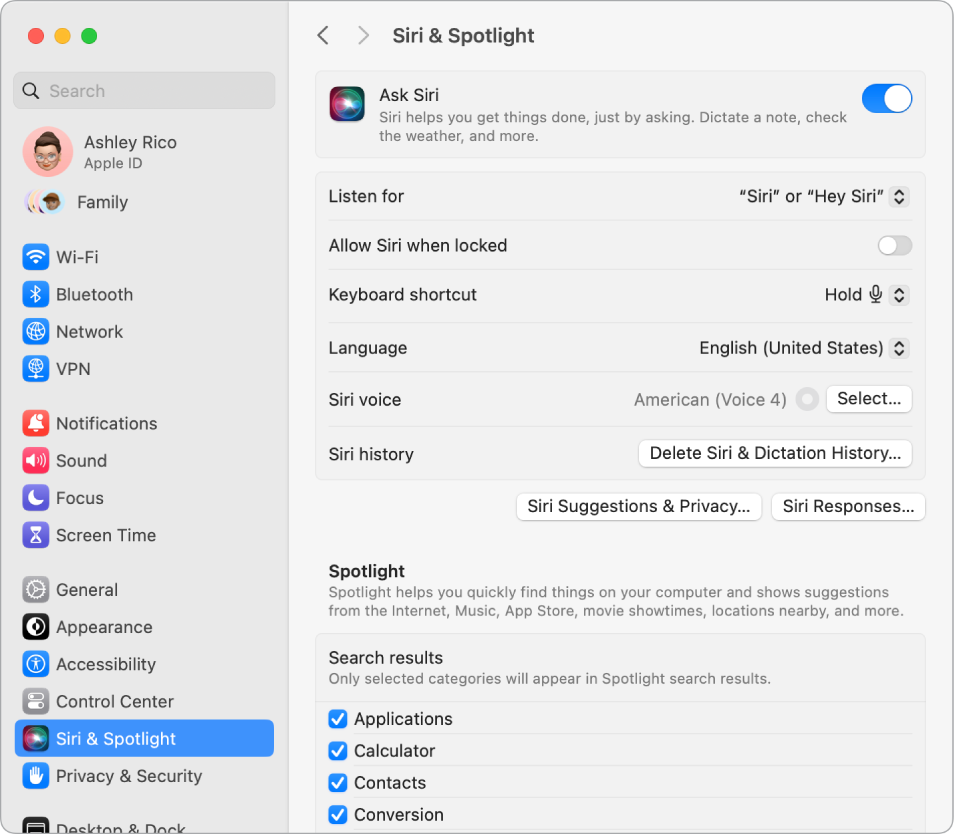
Sfat: Puteți adăuga pictograma Siri la bara de meniu selectând opțiunea respectivă în configurările Centru de control. Apoi faceți clic pe pictograma Siri ![]() pentru a utiliza Siri.
pentru a utiliza Siri.
Hey Siri sau Siri. Pe MacBook Pro, puteți spune pur și simplu “Hey Siri” sau “Siri” pentru a primi răspunsuri la solicitările dvs. Faceți clic pe Siri și Spotlight în Configurări sistem, apoi, în meniul “Ascultare”, alegeți expresia pe care doriți să o enunțați pentru a începe să utilizați Siri. Când vi se solicită, enunțați mai multe comenzi Siri.
Pentru comoditate, funcționalitatea “Hey Siri” nu răspunde când este ridicat capacul MacBook Pro-ului. Dacă este închis capacul și este conectat la un afișaj extern, puteți activa în continuare Siri din pictograma din bara de meniu.
Sfat: Pentru a afla detalii despre mai multe moduri de a utiliza Siri, întrebați oricând “What can you do?” sau consultați articolul de asistență Apple Ce întrebări îi puteți adresa lui Siri?.
Tastați pentru Siri. Tastați solicitările către Siri în loc să le enunțați. Faceți clic pe Accesibilitate în Configurări sistem, apoi faceți clic pe Siri în dreapta și activați “Tastare pentru Siri”.
Afișați legende. Afișați pe ecran ce spune Siri. Faceți clic pe Siri și Spotlight în Configurări sistem, apoi faceți clic pe Răspunsuri Siri și activați “Afișare permanentă titrări Siri”. De asemenea, puteți activa “Afișare permanentă enunțare” pentru ca Siri să transcrie solicitările dvs.
Trageți și eliberați. Trageți și eliberați imagini și locuri din fereastra Siri într-un e-mail, mesaj text sau document. De asemenea, puteți copia și lipi text.
Schimbați vocea. Faceți clic pe Siri și Spotlight în Configurări sistem, apoi alegeți o opțiune din meniul Voce Siri.
Pe parcursul acestui ghid, veți găsi sugestii pentru solicitări pe care le puteți adresa pentru Siri – acestea au următoarea formă:
Solicitare Siri. Spuneți ceva precum:
“Show me my reminders.”
“What time is it in Paris?”
Aflați mai multe. Consultați Utilizarea Siri pe Mac în manualul de utilizare macOS.